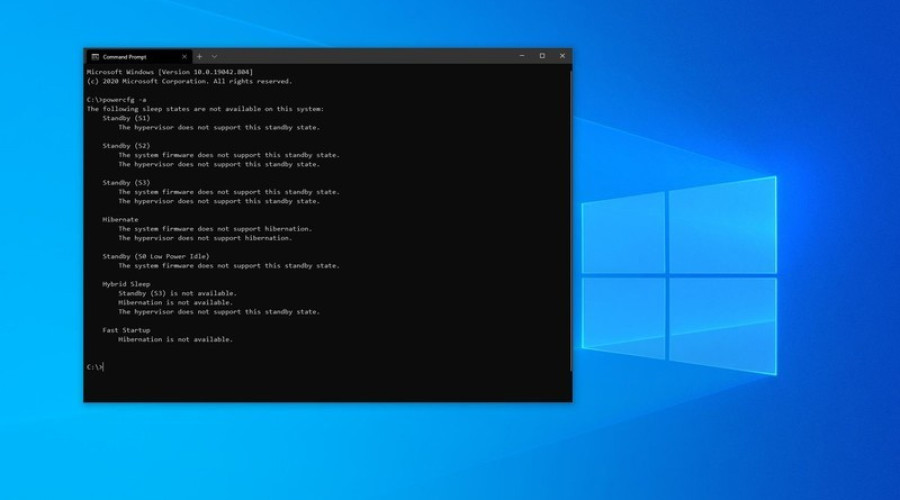
ویندوز 10 چندین حالت پاور مختلف را پشتیبانی می کند و این مهم است تا با آنها آشنایی داشته باشید. چرا که با توجه به سخت افزار مورد استفاده شما، ممکن است سیستم برخی از این حالات مانند Hibernate، Fast startup و Modern Standby را پشتیبانی نکند. در واقع آشنایی با حالات مختلف پاور، کمک زیادی به شما در هنگام خریداری و اسمبل قطعات کامپیوتر می کند.
اگرچه به نظر می رسد که یک کامپیوتر فقط دو حالت پاور on و off را داشته باشد، اما ویندوز 10 از حالات پاور متعددی پشتیبانی می کند و در هر حالت مصرف انرژی سیستم متفاوت خواهد بود. از جمله این حالات می توان به Working، Sleep (Modern Standby)، Sleep، Hibernate، Soft Off و Mechanical Off اشاره کرد. شما می توانید با استفاده از Command Prompt حالات مختلف پاور سازگار با کامپیوتر یا لپ تاپ خود را مشاهده کنید.
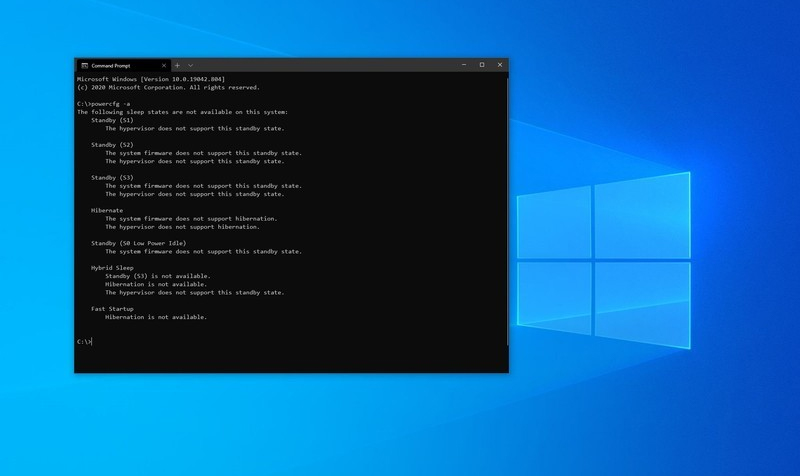
چگونه حالات مختلف پاور سیستم خود را بررسی کنیم؟
برای مشخص کردن اینکه کدام حالت های پاور بر روی کامپیوتر یا لپ تاپ شما دردسترس است، مراحل زیر را طی کنید:
- منوی Start را باز کنید.
- عبارت Command Prompt را در کادر جستجوی آن وارد کنید، بر روی اولین نتیجع کلیک راست کنید و گزینه Run as administrator را انتخاب کنید.
- خط فرمان زیر را در کادر باز شده وارد کنید و سپس کلید Enter را فشار دهید تا لیست حالات مختلف sleep سیستم برایتان نمایش داده شود.
powercfg /availablesleepstates
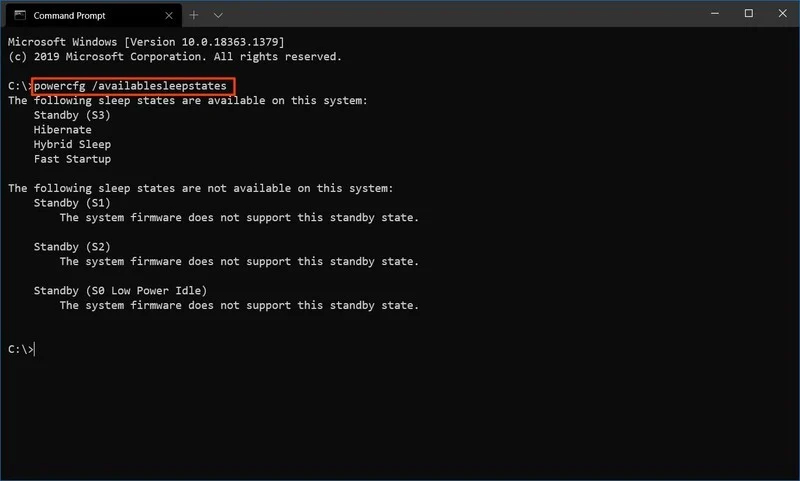
نکته: خط فرمان بالا به این صورت هم صحیح است: powercfg /a
4- در این مرحله حالات مختلف sleep که سیستم شما از آن پشتیبانی می کند، نشان داده می شود. برخی از این حالت ها عبارتند از:
- Standby (S3)
- Standby (S2)
- Standby (S1)
- Standby (S0 Low Power Idle)
- Hibernate
- Hybrid Sleep
- Fast Startup
حال این سؤال پیش می آید که هرکدام از حالات مختلف اسلیپ بر روی ویندوز 10 چه معنا و کاربردی دارند؟
حالت S0: «در حال کار» یا Working
حالت پاور Working یکی از گزینه های ACPI حالت S0 است که در این حالت برق سیستم روشن و آماده به کار است. در این حالت آن دسته از سخت افزارهایی که از آنها استفاده نشده است، می توانند به حالت lower-power وارد شوند و به این ترتیب در مصرف انرژی صرفه جویی شود.
حالت S0 lower-power idle: «اسلیپ» یا «استندبای مدرن»
حالت اسلیپ که از آن تحت عنوان استندبای مدرن (Modern Standby) نیز یاد می شود، یکی از گزینه های ACPI حالت S0 lower-power idle است. این حالت بر روی برخی دستگاه های SoC (System On a Chip) در دسترس است و باعث می شود تا دستگاه توانایی سوئیچ فوری از مصرف انرژی کم به زیاد جهت واکنش سریع به رویدادهای مختلف را داشته باشد.
نکته: اگر کامپیوتر از Modern Standby پشتیبانی کند، دیگر با حالت های S1, S2, S3 سازگاری نخواهد داشت.
حالات پاور S1, S2, S3
ویندوز 10 از حالات پاور S1، S2 و S3 نیز پشتیبانی می کند. در این حالت ها به نظر می رسد که دستگاه خاموش است اما حافظه سیستم همچنان در حال فعالیت باقی می ماند. همچنین در این حالت برخی لوازم جانبی و سخت افزار خارجی مانند آداپتور شبکه، کیبورد، ماوس و دستگاه های USB فعال خواهند بود. لازم به ذکر است که حالت Hybrid sleep نیز در این دسته بندی قرار دارد که باعث می شود تا اگر در هنگام قرار داشتن سیستم در یکی از حالت های اسلیپ برق آن قطع شود، دستگاه به حالتی مشابه به خواب زمستانی فرو رود و به سخت افزار آن آسیبی وارد نشود.
حالت S4: Hibernate
حالت پاور هایبرنیت یکی از گزینه های ACPI حالت S4 است. در این حالت کامپیوتر تقریباً خاموش است و کاربر می تواند حتی پس از خاموش شدن کامل دستگاه، به تمامی نرم افزارهای در حال اجرا در حالت پیش از هایبرنیت دسترسی داشته باشد و کار خود را با آنها ادامه دهد. در واقع ویندوز 10 در این حالت اطلاعات حافظه را در یک فایل هایبرنیت بر روی هارد ذخیره می کند و وضعیت دستگاه را حفظ می نماید. در این حالت هم برخی از سخت افزار سیستم مانند آداپتور شبکه، کیبورد، ماوس و دستگاه های USB فعال باقی می مانند.
در این دسته بندی حالت پاور Fast Startup نیز قرار دارد که باعث می شود تا پیش از ساخته شدن فایل هایبرنیت، کاربر از ویندوز لاگ آف شود. به این ترتیب هم در فضای ذخیره سازی سیستم صرفه جویی می شود و هم آماده به کار شدن کامپیوتر پس از حالت اسلیپ سریع تر خواهد بود.
حالت S5: Soft Off
حالت Soft Off یکی از گزینه های ACPI حالت S5 است که به وضعیت بین خاموش بودن کامل سیستم و چرخه بوت آن اطلاق می شود.
حالت G3: Mechanical Off
این حالت به زمانی اطلاق می شود که کامپیوتر به طور کامل خاموش است.
در این متن تمامی حالات پاور یک کامپیوتر و لپ تاپ را معرفی کردیم. توجه داشته باشید که این برخی از این حالت ها ممکن است متناسب با سخت افزار سیستم شما، توسط ویندوز 10 دستگاهتان پشتیبانی نشود. همچنین معمولاً حالت های S0 و G3 در لیست حالات پشتیبانی شده در Command Prompt نشان داده نمی شوند؛ با این وجود این حالات قطعاً توسط سیستم پشتیبانی خواهند شد.
منبع: windowscentral




